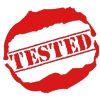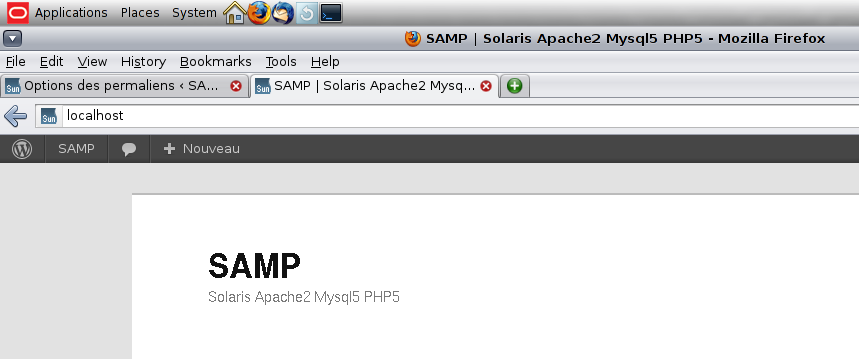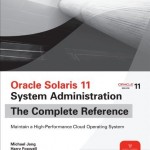Tour d’horizon du processeur SPARC M7
Oracle a récemment dévoilé à l'OpenWorld 2015 son nouveau processeur SPARC M7. Il s'agit du 6ème que l'entreprise a sorti depuis le rachat de Sun Microsystem en 2010. Avec le SPARC M7, Oracle a repoussé les limite des capacités des systèmes SPARC.


Mettre à jour des Ldoms sur Oracle Solaris 11.3 en 20 minutes !
Oracle Solaris 11 dispose d'un puissant système de mise à jour basé sur IPS et sur ZFS. Quand on met à jour le système d'exploitation un nouvel environnement est créé contenant le système mis à jour. Ce fonctionnement a pour avantage de ne pas avoir d'impact sur l'environnement actuellement actif puisqu'on ne le modifie pas directement.
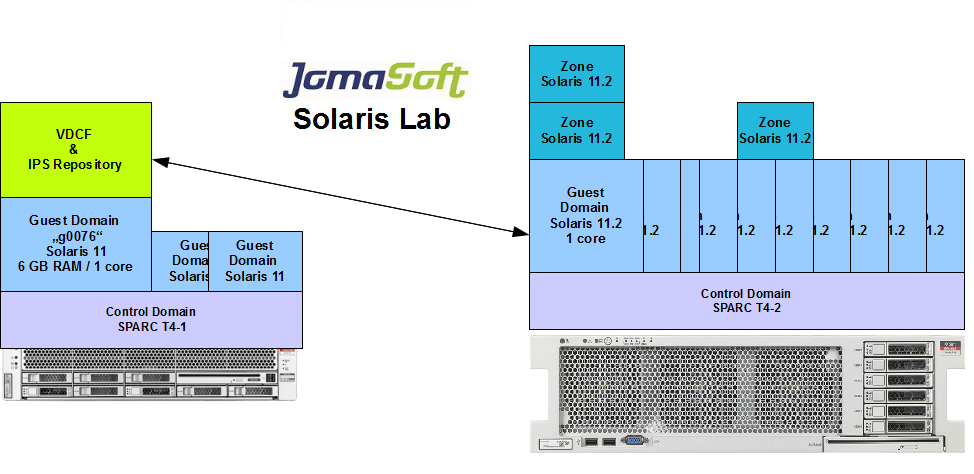
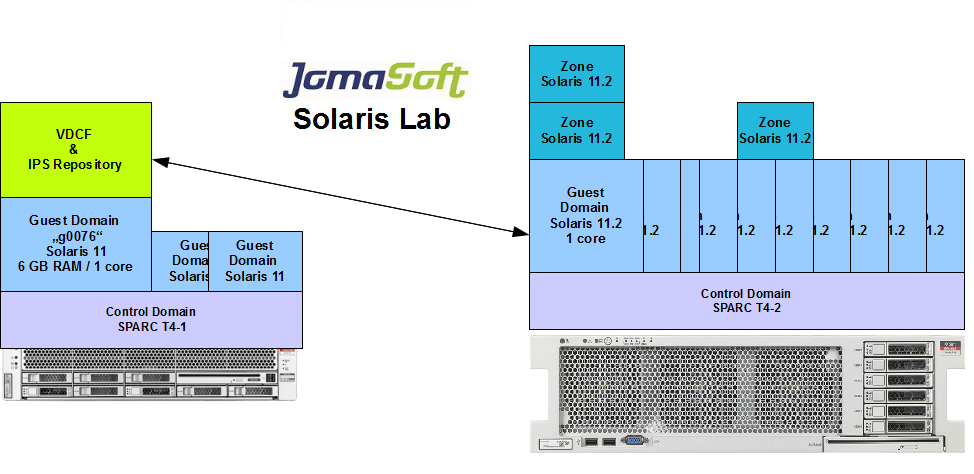
Livre Oracle Solaris 11.2 System Administration Handbook
Il y a peu de livres traitant de Solaris et aujourd'hui d'Oracle Solaris. De plus le système d'exploitation a énormément évolué depuis ces dernières années.
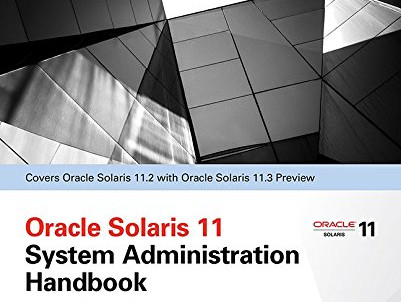
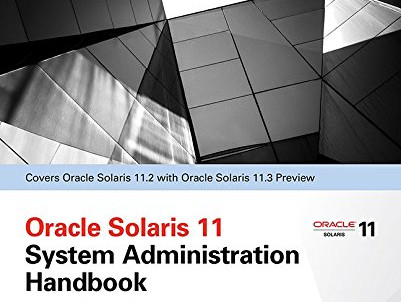
Déployer des agents Oracle Enterprise Manger 12c sur Solaris 11.x
Déployer des agents Enterprise Manger sur Solaris n'est pas une tache difficile, et est similaire au déploiement sur les environnements Linux avec juste quelques changements mineurs.
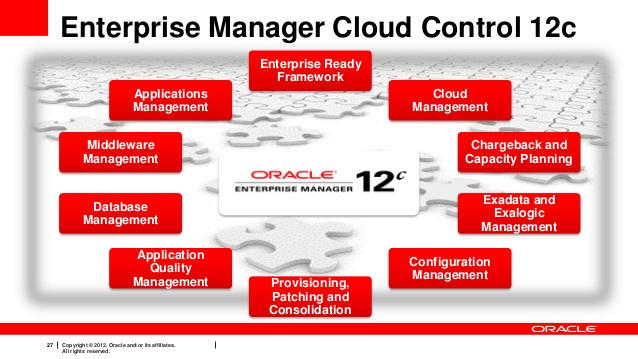
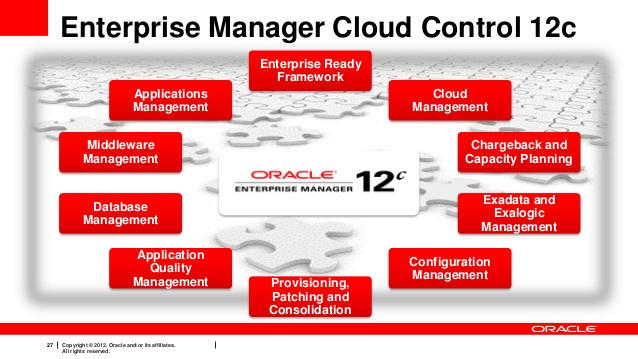
oracle Solaris 11.3 découvrez la vidéo de présentation
Avec l'arrivée de la nouvelle mouture d'Oracle Solaris, Oracle a décidé de vous présenter les nouveaux challenges auquel répond Oracle Solaris 11.3 orienté sur 3 valeurs : La sécurité, la vitesse et la simplicité.
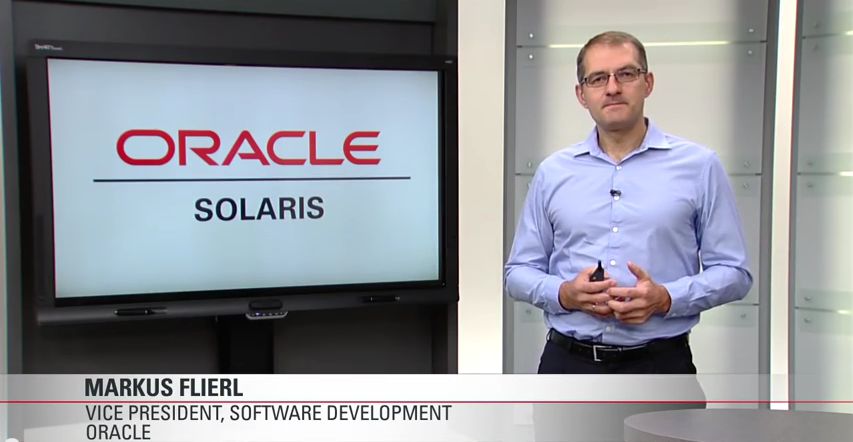
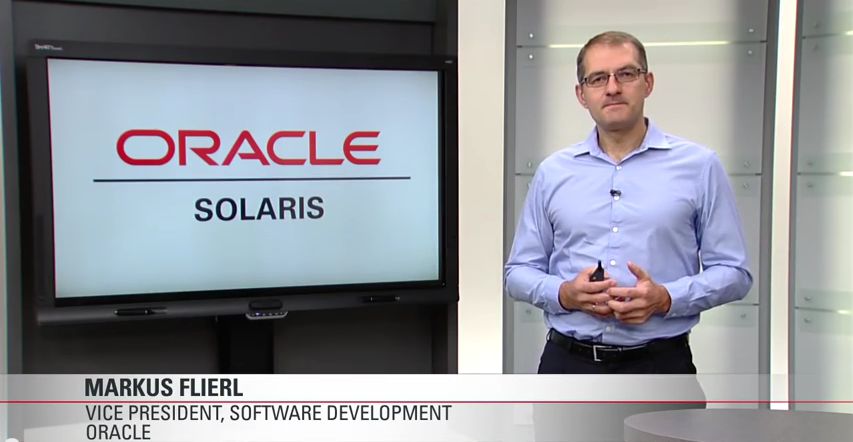
Vue d’ensemble des différentes générations de Sparc
Savez-vous combien il y a de types de CPU SPARC actuellement sur le marché ? Pas un, pas deux, mais cinq. Le SPARC64-VII, le T3, le T4, T5, M5 et M10.


Benchmark entre Oracle et IBM en terme de coût global
Benchmark entre Oracle et IBM en terme de coût global
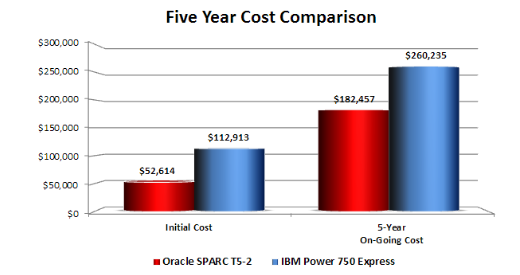
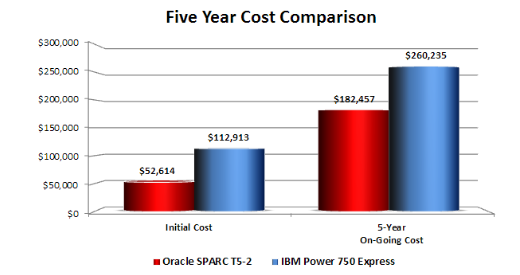
Vidéo de la TechDay 2013 sur Sparc et Solaris
Retrouver le compte rendu vidéo du TechDay Solaris/SPARC qui s'est déroulé le 15 mai à PARIS.
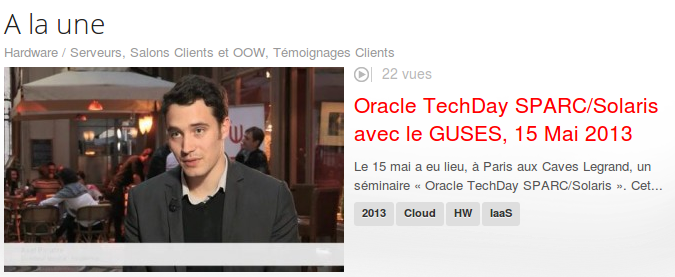
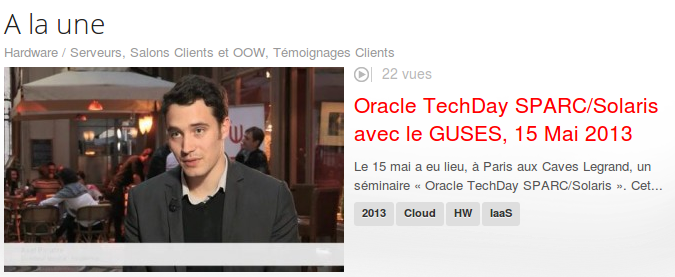
Oracle Solaris Sparc TechDay 2013 : Retour sur l’événement
Oracle-Solaris.fr était présent à cette événement d'envergure pour les technologies Oracle Solaris et Sparc. L'objectif premier était d'y faire des rencontres, entre administrateur et ingénieur système Solaris mais aussi d'y partager ces expériences.
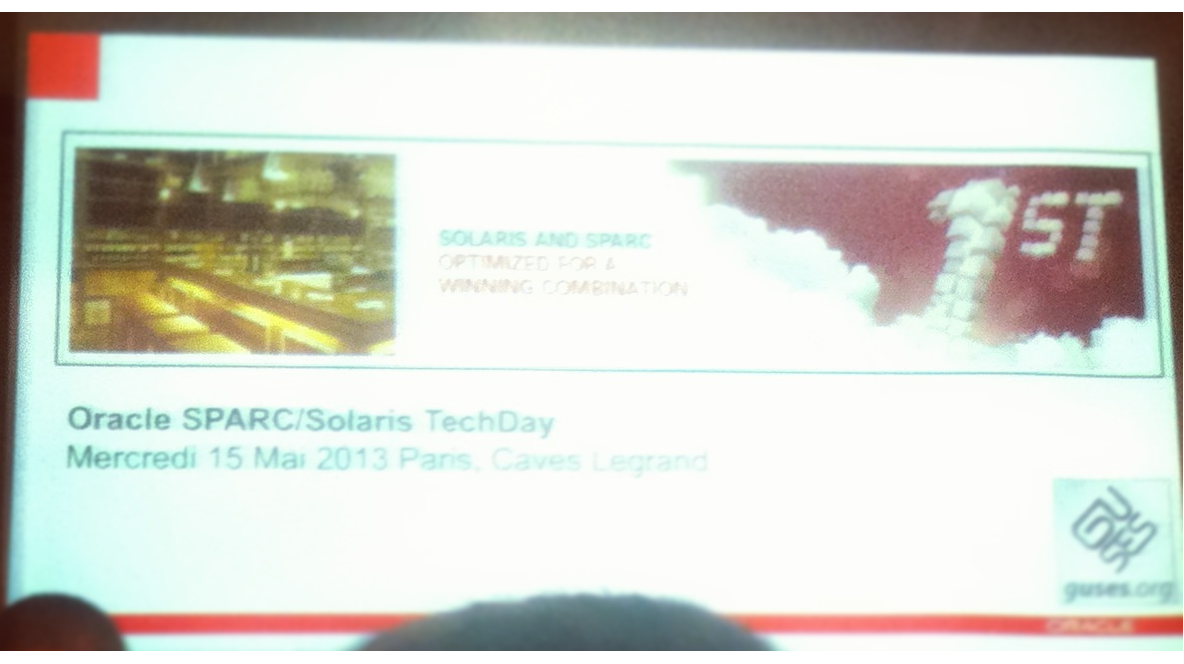
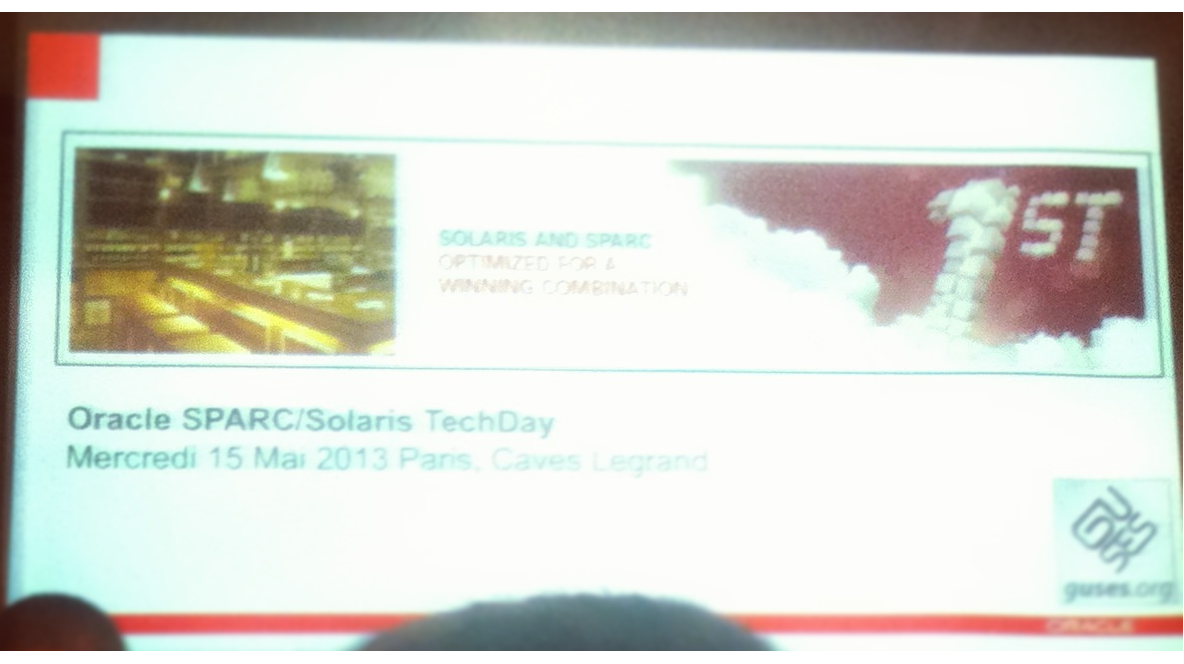
Solaris Apache2 Mysql PHP5
Ce tutoriel a pour but de vous présenter comment installer sur Oracle Solaris 11.1 fraichement installer la suite de logiciels SAMP (Solaris Apache2 Mysql PHP5).
Bien que Solaris ne soit pas nécessaire un outil idéal pour l’hébergement de site internet il peut être parfois utile de déployer quelques outils internes comme un intranet sur un serveur Solaris.
Voici les étapes à suivre pour déployer ce genre de solution. Pour valider notre tutoriel il s’agira ici d’installer un site internet de type WordPress, CMS beaucoup utilisé sur internet.
Attention : Ce tutoriel ne fonctionne pas avec Solaris 10. Pour solaris 10 je vous recommande de passer par un système de package extérieur à Oracle appelé openCSW.
Pré-requis
Le système de package doit être activé auprès d’Oracle avant tout. Suivez les instructions sur cette page : https://pkg-register.oracle.com/ et choississez « Oracle Solaris 11 Support ».
Éventuellement n’hésitez pas à faire une pkg update si votre système n’a rien de critique dessus.
Idéalement il faudrait que vous soyez connecté en tant que root.
Apache 2 : le serveur web applicatif
L’installation d’Apache 2 est grandement simplifié avec Solaris 11 et son système de packages. On va dans un premier temps simplement installé le logiciel Apache 2. On reviendra vers Apache 2 lors de l’installation de PHP5. De mon expérience Apache 2 était déjà installé sur Solaris 11.1, au cas où voici la commande.
# pkg install pkg:/web/server/apache-22
Les fichiers d’installations sont par défaut dans /etc/apache2/2.2/. On retrouve entre autre le fichier :
- httpd.conf, paramétrage général du serveur Apache2
Afin de différencier la paramétrage globale du serveur et la configuration des virtualhost on sépare les deux en 2 fichiers.
# touch /etc/apache2/2.2/virtualhost.conf
# echo "Include /etc/apache2/2.2/virtualhost.conf" >> /etc/apache2/2.2/httpd.conf
On configurera le virtualhost après l’installation de php5.
Mysql5, la base de données
L’installation de Mysql5 est également très simplifié avec Solaris 11.
# pkg install pkg:/database/mysql-51
les fichiers d’installations sont par défaut dans /etc/mysql/5.1/. On note aussi que l’installation ne demande pas de définir de mot de passe pour root. Nous allons donc en définir un. Comme c’est la première fois que l’on définit un mot de passe pour root voici la commande à taper :
# /usr/mysql/5.1/bin/mysqladmin -u root password NEWPASSWORD
NEWPASSWORD étant votre mot de passe pour le compte root de mysql.
Comme nous allons installer un site internet avec WordPress nous allons tout de suite créer la base de donnée :
# mysql -u root -p -e "create database wordpressdb"
Enter password:
# mysql -u root -p -e "show databases"
Enter password:
+--------------------+
| Database |
+--------------------+
| information_schema |
| mysql |
| test |
| wordpressdb |
wordpressdb sera le nom de la base de donnée du site internet. Vous pouvez l’appeler comme vous l’entendez.
Parenthèse : j’utilise toujours la dénomination « db » à la fin pour ne jamais oublier que l’on parle bien de la base de donnée, je vous recommande d’utiliser aussi ce suffixe qui normalise pas mal les choses.
PHP5 : interpréteur du langage PHP
Pour l’installation de PHP5 de base il faut prendre en compte les extensions nécessaire au bon fonctionnement d’un site avec mysql et PHP ainsi que le fonctionnement de PHP et Apache2.
# pkg install pkg:/web/php-53 pkg:/web/php-53/extension/php-mysql
Puis on installe le module pour Apache 2.
# pkg install pkg:/web/server/apache-22/module/apache-php53
Configuration Apache 2
On va commencer par le plus simple : créer le webroot du site internet que l’on veut créer. J’ai l’habitude de créer un dossier /app dans lequel je met tout les logiciels et application que j’utilise sur un serveur Solaris. On va donc créer le dossier /app/wordpress dans le cadre de ce tutoriel mais vous êtes libre de le mettre où vous voulez.
# mkdir -p /app/wordpress
# chown webservd:webservd /app/wordpress/
On configure maintenant Apache 2 avec le bon virtualhost. Pour cela rajoutez ceci dans le fichier /etc/apache2/2.2/virtualhost.conf créé précédement :
NameVirtualHost *:80
<VirtualHost *:80>
ServerAdmin votre@email.fr
DocumentRoot /app/wordpress
<Directory />
Options FollowSymlinks
AllowOverride None
</Directory>
<Directory /app/wordpress>
Options FollowSymlinks
AllowOverride All
Order allow,deny
allow from all
</Directory>
ErrorLog /var/apache2/2.2/logs/error_wordpress.log
</VirtualHost>
Ensuite on redémarre le serveur Apache 2 :
# svcadm disable apache22
# svcadm enable apache22
WordPress : Site internet
Afin de valider le bon fonctionnement de la configuration nous allons installer wordpress.
# cd /app/wordpress
# wget http://fr.wordpress.org/latest-fr_FR.zip
# unzip latest-fr_FR.zip
# mv wordpress/* .
# rm latest-fr_FR.zip
# rmdir wordpress/
# chown -R webservd:webservd /app/wordpress/
Lancer ensuite votre navigateur et tapez http://localhost
WordPress vous propose de lancer l’installation. Voici les paramétrages dont vous aurez besoin :
serveur bdd : localhost
bdd : wordpressdb
identifiant : root
password : le mot de passe root de mysql
Et voilà votre site est prêt et fonctionnel.
Articles en relation:
Tutoriels by .
EMEA Partner Community for Hardware est la nouvelle communauté de partenaires dédiés au matériel Oracle. Les partenaires en Europe, au Moyen-Orient et en Afrique peuvent partager leurs expériences et les bonnes pratiques sur la vente et la mise en œuvre serveurs, stockage et projets basés sur Solaris.
Oracle pourra également vous envoyer si vous faites parti de ce réseau des informations de première main sur les produits, la formation et les outils qui peuvent vous aider à mieux commercialiser, vendre et mettre en œuvre vos projets et services basés sur du matériel Oracle.
Cela rajoute à la petite dizaine de communauté créé par Oracle dont on peut citer weblogic, Business Intelligence et WebCenter.
Si vous souhaitez avoir plus d’informations sur le sujet, voici la page de la nouvelle communauté
Je vous invite aussi à découvrir le blog dédié aux Partner Community en français : https://blogs.oracle.com/emeapartnernews/fr/
Articles en relation:
Actualités by .
Que veut dire ce titre en anglais ? il s’agit tout simplement du titre du nouveau guide d’utilisation d’Oracle Solaris 11 pour les administrateurs systèmes. Sorti le 1 octobre sur amazon.com on ne le trouve pour l’instant qu’en anglais sur les sites spécialisés.
Malgré un vaste ensemble de ressources en ligne sur le site Oracle Technology Network, il est aussi utile d’avoir quelque chose dans sa bibliothèque que vous pouvez consulter rapidement – et Harry Foxwell et son équipe de co-auteurs l’ont fait. Regardez la vidéo ci-dessous où Harry va dans le détail sur les raisons pour lesquelles le livre a été écrit, des détails sur le public cible, et ce qu’il l’a motivé dans Oracle Solaris 11. Il s’agit d’un livre très intéressant pour tout administrateur Linux aspirant qui veut commencer à apprendre à connaître le système d’exploitation Oracle Solaris un peu mieux.
Pour acheter ce guide rien de plus simple cliquer sur le lien ci après.
Articles en relation:
Actualités by .
Solaris Cluster démarrer ou arrêter la base de données Oracle à l’aide des informations d’identification d’un utilisateur spécifique qui est dans la base de données Oracle.
Si vous avez des problèmes avec le démarrage de la base de données Oracle avec Solaris Cluster et que vous avez le message d’erreur ORA-28001 dans /var/adm/messages, cela signifie que le mot de passe de l’utilisateur de la base de données qui est utilisé par Solaris Cluster pour démarrer la base de données Oracle a expiré.
Pour résoudre le problème réinitialiser le mot de passe de l’utilisateur de base de données Oracle
SQL> alter user user_name identified by password
et la chaîne de connexion dans Solaris Cluster en utilisant la commande suivante
-bash-3.2 # /usr/cluster/bin/clresource set-p Connect_string = « utilisateur/mot de passe » oracle_resource
Articles en relation:
Erreur connu by .
Présentation
Vous ne connaissez peut-être pas Informix de IBM. Pourtant bien que méconnu il s’agit d’un puissant SGBD alliant une base de donnée relationnelle avec une base de donnée orienté objet.
Informix appartenait initialement à une entreprise appelé RDS, racheté en 2001 par IBM pour devenir IBM Informix. La dernière version d’Informix est complètement compatible avec Oracle Solaris.
Oracle Solaris Zone et Informix
Au niveau de Solaris, Informix supporte l’installation sur Zone et existe en version 64 bits et 32bits. A savoir aussi qu’Informix est compatible SPARC et X86 ce qui est un très bon point. Bien évidemment si vous installez Informix sans utiliser les zones alors vous n’aurez aucune particularité pour l’installation. Ce n’est pas le cas quand vous passez sous des zones. Voici ce qu’il faut savoir.
Dans un premier temps vous devez modifier le fichier sqlhosts que vous trouverez dans le dossier etc du répertoire d’installation d’Informix. Ce fichier contient les informations de connectivité de chaque base de donnée. Si Informix fonctionne sur une zone non-globale alors il faut changer le hostname au niveau de la 3ème colonne. En effet, cette colonne est utilisé pour nommer la zone sur laquelle fonctionnera le serveur Informix hors par défaut il s’agit de la zone global qui est sélectionné. Si vous avez appelé le hostname de votre zone ids (comme Informix Dynamic Server) voici à quoi devrait ressembler la ligne :
demo_ids ontlitcp ids demo_tcp
Autre élément à configurer propre à Solaris Zone
- Désactiver la priorité des processus dans le temps (NOAGE onconfig paramètre) Cependant dans le cas des zones il faut le laisser activer sinon vous aurez une erreur (NOAGE à 0) : Could not disable priority aging: errno = 1
- Si vous mettez le paramètre RESIDENT onconfig à 1 dans une configuration avec zone non-globale pour aurez l’erreur suivant : shmctl: errno = 1
Shared memory segment 0xa000000 could not be forced resident
Enfin voici un lien pour télécharger la version developer d’Informix sur Solaris
Articles en relation:
Actualités by .